Модуль подтитровки¶
Управление камерами при работе с расписанием
Для подключения плагина, требуется добавить в конфигурацию следующий код:
CREATE_NET_WND_PLUGIN ManCamSystem_TitrationManagerPlugin ManCamSystem.dll Digispot.ManCamSystem.TitrationManager.TitrationManagerPlugin
SET_OBJ_BASE ManCamSystem_TitrationManagerPlugin DevicesList "MagicSoftCG:MagicSoftManagerDriverPlugin;МУК:CameraManagerPlugin;Emulator:DeviceEmulatorPlugin;Orad:OradDriverManagerPlugin"
SET_VIEW_TAB_OBJ VIEW_T1 ManCamSystem_TitrationManagerPlugin TitrationManagerPluginВ главном окне модуля выводится список действий определяемых для требуемых устройств с идентификатором ID.
Добавление или редактирование действия осуществляется в диалоговом окне – "Действия", которое вызывается с помощью кнопок расположенных слева на панели инструментов.
Пример подтитровки с использование MagicSoft:
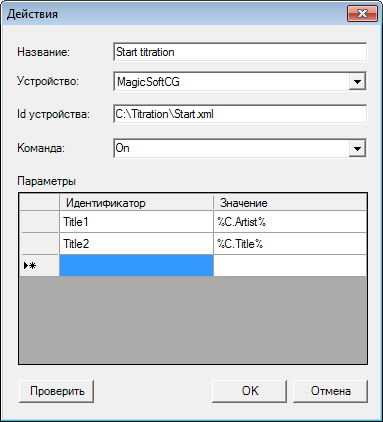
Пример подтитровки с использование Skylark:
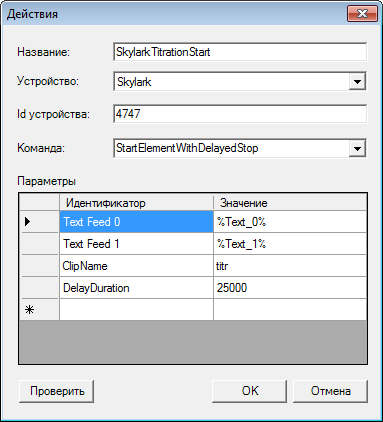
В качестве параметров требуется указать название действия, устройство, на которое будут отправляться команды, Id устройства, к которому это действие будет применяться.
Описание команд
- on (включение элемента подтитровки);
- off (выключение элемента подтитровки);
- SetPreset (изменение пресета МУК);
- ChangeMode (изменение режима управлениям МУК (ручной/автоматический));
- ChangeCamera (изменение активной камеры (работает только если управление МУК установлен в ручной режим));
- UpdateTitrationText (подтитровка гостя и ведущего)
- StartElementWithDelayedStop (запуск на подтитровку элемента, и его автоматическая остановка. Используется для Skylark)
- PlayMovieClip (запуск элемента для воспроизведения. Используется для Skylark)
- StartRecord (старт записи. Используется для Skylark)
- StopRecord (остановка записи. Используется для Skylark)
Каждое действие состоит из нескольних параметров, в зависимости от типа элемента (см настройки сервера титрования, к примеру Orad, MagicSoftCG). Идентификатор может принимать одно из пяти значений:
- CurrentTitle;
- CurrentArtist;
- NextTitle;
- NextArtist;
- Preset (используется для команды SetPreset);
- Mode (используется для команды ChangeMode);
- Camera (используется для команды ChangeCamera)
- ClipName (название графического элемента, используется для Skylark)
- Video (название графического элемента, используется для Skylark)
- DelayDuration (длительность отображения графического элемента, используется для Skylark)
, а значение для каждого параметра может принимать одно из четырех вариантов:
%C.Title% - название композиции текущего элемента;
%C.Artist% - исполнитель композиции текущего элемента;
%N.Title% - название композиции следующего элемента;
%N.Artist% - исполнитель композиции следующего элемента. %Text% - используется для получения текста подтитровки от МУК. Так же можно использовать макросы %Text_0%, %Text_1% и т.д. если требуется передать отдельно несколько строк.Переменная Logic может принимать следующие значения:
%C.Elem.[AttrName]% - где [AttrName] – это название атрибута текущего элемента;
%N.Elem.[AttrName]% - где [AttrName] – это название атрибута следующего элемента;
%C.Block.[AttrName]% - где [AttrName] – это название атрибута текущего блока;
%N.Block.[AttrName]% - где [AttrName] – это название атрибута следующего блока.Переменная Logic так же может иметь значение указанное явно.
Переменная Mode может принимать следующие значения:
auto - установить переключение камер в автоматический режим;
manual - установить переключение камер в ручной режим;Переменная Camera может принимать значения соответствующие пользовательским названиям камер, например: k1, k2, k3
Переменная Video может принимать следующее значение:
%Video% - макрос, для получения значение клипа Skylark из пользовательских атрибутов элемента расписания
Каждое действие выполняется в соответствии с заданными настройками аттрибута элемента, аттрибута блока, типа элемента или типа блока. Так же действия могут объединяться в последовательность действий для каждого из проигрываемых элементов. Настройка осуществляется в левой нижней части окна на главной форме, где для каждой операции задается последовательность действий в правой нижней части окна на главной форме:
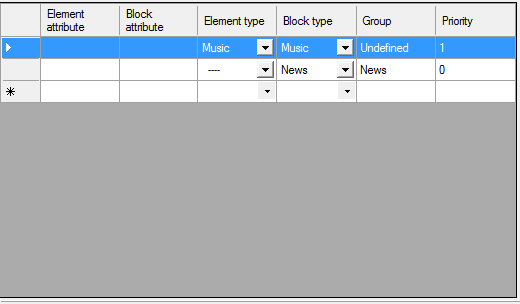
При обработке данных будет выбрана последовательность, наиболее подходящая текущим условиям. Каждый атрибут последовательности имеет свой приотирет обработки:
- Атрибут элемента имеет 1 приоритет;
- Атрибут блока имеет 2 приоритет;
- Тип элемента имеет 3 приоритет;
- Тип блока имеет 4 приоритет.
Так же последовательности могут объединяться в группы, и выполняться в группах по приоритетам. Если в группе находится несколько последовательностей с высшим приоритетом, они будут выполняться параллельно.
Так же последовательности из различных групп могут выполняться параллельно если они удовлетворяют заданным условиям.
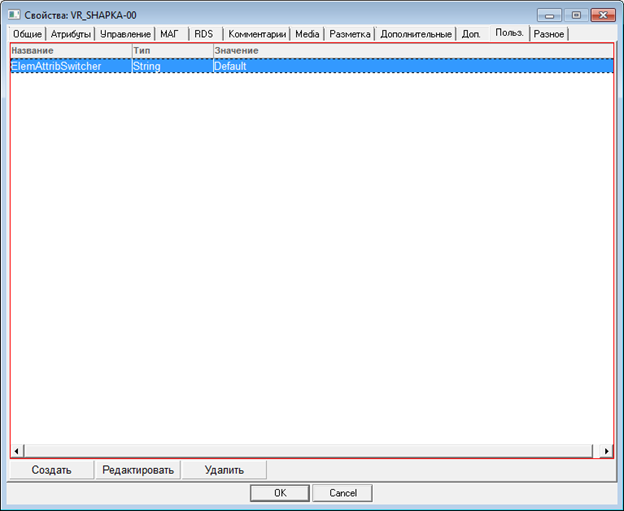
Для того чтобы определенное действие выполнялось при заданном условии, его нужно перетащить используя Drag`n`Drop список действий, который находится в правой части экрана.
Последовательность элементов расставляется в требуемом для выполнения порядке. Порядок можно менять используя Drag`n`Drop.
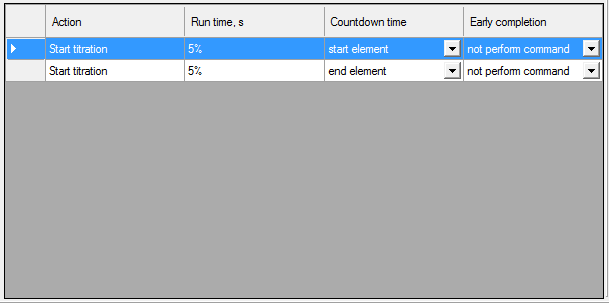
Список содержит следующие столбцы:
- действие - название действия;
- время выполнения - время выполнения действия на момент начала проигравания элемента. Момент времени может выражаться в секундах или процентах (в окончание числового значения добавляем знак % ) от длительности элемента;
- отсчет момента - можно выбрать тип отсчета: отсчитывать время от начала элемента или отсчитывать время до окончания элемента (например, выполнять за 5 секунд до окончания элемента);
- досрочное выполнение - выполнять ли действие при досрочном завершении проигрываемого элемента.

